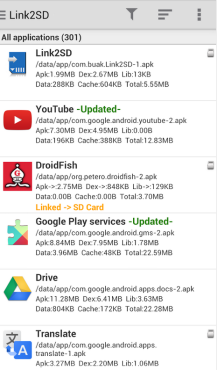Το πρόγραμμα για την αύξηση της μνήμης σε ένα τηλέφωνο android. Πώς να αυξήσετε την εσωτερική μνήμη στο Android
Το πρώτο πράγμα που πρέπει να πούμε είναι ότι σε αυτό το άρθρο αυξάνουμε εσωτερική μνήμηΤηλέφωνο ή tablet Android λόγω της μνήμης της κάρτας flash. Αντίστοιχα, εάν δεν έχετε κάρτα μνήμης, αγοράστε την.
Ταυτόχρονα, χωρίς φανατισμό. Η κάρτα μνήμης πρέπει να είναι συγκρίσιμη με τη μνήμη RAM του συστήματος, διαφορετικά όταν εργάζεστε με μια πολύ μεγάλη κάρτα SD (για παράδειγμα, 16 gigabyte με 512 megabyte RAM).
Έτσι, η κάρτα αγοράζεται και τοποθετείται. Εάν υπάρχει ήδη κάρτα και η κάρτα περιέχει επίσης πολύτιμες πληροφορίες, τη μεταφέρουμε από την κάρτα κάπου, οπότε κατά τη διαδικασία αύξησης της εσωτερικής μνήμης, τα δεδομένα από την κάρτα θα διαγραφούν.
Το δεύτερο πράγμα που πρέπει να ειπωθεί: για να αυξήσετε την εσωτερική μνήμη στο android για εργασία, θα χρειαστείτε Προσωπικός υπολογιστήςή φορητό υπολογιστή.
Ορίστε λοιπόν. Εγκαταστήστε το πρόγραμμα MiniToolPartitionWizardHomeEdition στον υπολογιστή, συνδέστε την κάρτα μνήμης του τηλεφώνου στον υπολογιστή μέσω μιας συσκευής ανάγνωσης καρτών. Ανοίγουμε το πρόγραμμα και βρίσκουμε την κάρτα μνήμης σε αυτό, διαγράφουμε την ενότητα χάρτη (επιλέξτε το στοιχείο Διαγραφή στο αναδυόμενο μενού περιβάλλοντος).
Στη συνέχεια, χρησιμοποιώντας το κουμπί Δημιουργία, χωρίστε τον χάρτη σε δύο μέρη. Τι σημαίνει: θα δημιουργηθούν δύο ανεξάρτητα διαμερίσματα στην κάρτα, το ένα εκ των οποίων θα γίνεται αντιληπτό από το τηλέφωνο ως εσωτερική μνήμη, το άλλο ως κάρτα μνήμης για φωτογραφίες, μουσική και άλλα προσωπικά σας δεδομένα.
Έτσι, δημιουργούμε κατατμήσεις, στο σύστημα ονομάζονται FAT. Εάν η κάρτα είναι ευρύχωρη, είναι προτιμότερο να επιλέξετε μορφοποίηση FAT32 (για κάρτες από 4 gigabyte μνήμης). Εάν η μονάδα flash είναι μικρή, το FAT θα κάνει. Η πρώτη ενότητα δημιουργείται για τα αρχεία σας, μπορείτε να την ονομάσετε όπως θέλετε, καθώς και να ορίσετε το μέγεθος. Να θυμάστε ότι αυτή η ενότητα ΔΕΝ είναι για επέκταση μνήμης, αντίστοιχα, όσο περισσότερο βάρος έχει, τόσο λιγότερος χώρος θα παραμείνει στην κάρτα για να αυξήσετε την εσωτερική μνήμη του τηλεφώνου android.
Η δεύτερη ενότητα δημιουργείται από ό,τι έχει απομείνει από τον χάρτη. Ονομάζεται EXT2. Σημείωση: αυτή η ενότητα δεν μπορεί να υπερβαίνει τα 2/3 της συνολικής χωρητικότητας της κάρτας μνήμης. Συνήθως, σε μεγάλες κάρτες, απομένουν 512 megabyte.
Όταν χαλάσει η κάρτα, βάζουμε το πρόγραμμα UnlockRootPro στον υπολογιστή, θα χρειαστεί μαζί με το tablet Crack. Ταυτόχρονα, βάζουμε το TotalCommanderforAndroid στο τηλέφωνο. Βάζουμε την κάρτα στο τηλέφωνο και ξεκινάμε τον διοικητή.
Επιλέξτε το στοιχείο Ρυθμίσεις και εισαγάγετε τις λέξεις com.android.settings: .DevelopmentSettings στη γραμμή com.android.settings: .Settings. Στο κάτω μέρος της οθόνης θα εμφανιστεί ένα εικονίδιο που δεν υπήρχε πριν. Αυτό είναι το εικονίδιο Ανάπτυξη. Ξεκινάμε την Ανάπτυξη και συνδέουμε τη συσκευή στον υπολογιστή μέσω Καλώδιο USB... Ξεκινάμε το πρόγραμμα UnlockRootPro στον υπολογιστή.
Η διαδικασία λήψης θα ξεκινήσει στο τηλέφωνο. δικαιώματα ρίζας, δηλαδή δικαιώματα διαχειριστή. Όταν το τηλέφωνο επανεκκινηθεί, είναι έτοιμο για χρήση με αυξημένη εσωτερική μνήμη.
Μια άλλη συμβουλή για τη χρήση μιας τέτοιας "σπασμένης" κάρτας μνήμης - μην αποθηκεύετε αρχεία που χρησιμοποιείτε συχνά σε αυτήν. Εάν η κάρτα χρησιμοποιείται συνεχώς, υπάρχει πιθανότητα να υπερθερμανθεί ή να φθαρεί. Πρέπει να το μορφοποιήσεις.
Το πρόβλημα με την ποσότητα της εσωτερικής μνήμης στο λειτουργικό κέλυφος του Android είναι μια από τις πιο σημαντικές ελλείψεις που προσπαθούν να διορθώσουν. Με κάθε νέα επανάληψη της πλατφόρμας, το σύστημα καταλαμβάνει λιγότερο χώρο και οι εφαρμογές λειτουργούν πιο σταθερά, γεγονός που επηρεάζει την ποσότητα του χώρου που καταλαμβάνουν. Σε αυτό το δοκίμιο, το ερώτημα θα εξεταστεί λεπτομερώς - πώς να αυξήσετε την εσωτερική μνήμη στο Android.
Σημαντικές αποχρώσεις
Πριν πραγματοποιήσετε οποιουσδήποτε χειρισμούς με το λειτουργικό κέλυφος, είναι σημαντικό να γνωρίζετε ότι υπάρχουν συσκευές στις οποίες η μνήμη δεν μπορεί να αυξηθεί με κανέναν τρόπο λόγω του γεγονότος ότι οι προγραμματιστές μιας τέτοιας επιλογής δεν είχαν προβλέψει. Κάποτε μόνο τα gadget της Apple ξεχώριζαν έτσι, αλλά σήμερα πολλές εταιρείες που παράγουν συσκευές για Android έχουν επίσης εισαγάγει μια παρόμοια καινοτομία. Πριν επεκτείνετε την εσωτερική μνήμη του Android, είναι σημαντικό να θυμάστε ότι υπάρχουν κάρτες μνήμης διαφόρων κατηγοριών. Όσο υψηλότερη είναι αυτή η παράμετρος, τόσο πιο γρήγορα θα λειτουργεί η μονάδα. Για παράδειγμα, θα είναι αδύνατη η εγγραφή βίντεο σε Full HD σε κάρτα κατηγορίας 4, το gadget θα είναι ασταθές και θα επανεκκινείται συνεχώς. Επομένως, δεν αξίζει να δώσουμε μεγάλη προσοχή σε αυτό το χαρακτηριστικό.
Πώς να επεκτείνετε μια ενότητα
Τώρα ας δούμε διάφορους τρόπους για να αυξήσουμε το μέγεθος της ενότητας:
- Το πρώτο είναι να χρησιμοποιήσετε τα εσωτερικά εργαλεία της πλατφόρμας. Για να το κάνετε αυτό, μεταβείτε στις ρυθμίσεις, στο στοιχείο "Εφαρμογές", επιλέξτε ένα ή περισσότερα από αυτά, βάλτε ένα σημάδι επιλογής μπροστά του και κάντε κλικ στο κουμπί "Διαγραφή" στην κορυφή. Μετά από αυτό, τα βοηθητικά προγράμματα ή τα αρχεία θα αφαιρεθούν οριστικά από το σύστημα.
- Το δεύτερο είναι να χρησιμοποιήσετε έναν αγωγό. Αυτό το βοηθητικό πρόγραμμα εγκαθίσταται από προεπιλογή σε κάθε gadget, ξεκινώντας από την έκδοση 4 του κελύφους. Είναι πολύ εύκολο να διαγράψετε οποιοδήποτε αρχείο - απλώς μεταβείτε σε έναν από τους διαθέσιμους φακέλους, επιλέξτε το αρχείο και κάντε κλικ στο κουμπί "διαγραφή"
- Το τρίτο είναι να αποκτήσετε πρόσβαση root και να χρησιμοποιήσετε προγράμματα που μοιάζουν με τον εξερευνητή. Χάρη στα δικαιώματα υπερχρήστη, μπορείτε να καταργήσετε σημαντικά περισσότερα αρχεία... Ένα από τα καλύτερα τέτοια βοηθητικά προγράμματα είναι το ES File Explorer.
- Ο τέταρτος τρόπος για να αυξήσετε τη μνήμη του συστήματος στο Android είναι να χρησιμοποιήσετε μια δέσμη χαρτών και ειδικό πρόγραμμα FolderMount. Χρησιμοποιώντας το βοηθητικό πρόγραμμα, ακόμη και εκείνες οι εφαρμογές που προηγουμένως δεν το επέτρεπαν αυτό μπορούν να μεταφερθούν στην κάρτα. Σε αυτήν την περίπτωση, η πλατφόρμα θα λειτουργεί κανονικά. Όπως και στις δύο προηγούμενες μεθόδους, η μέθοδος απαιτεί πρόσβαση Root.
- Πέμπτον - αύξηση της εσωτερικής μνήμης του Android σε βάρος της κάρτας μνήμης. Η πιο εύκολη μέθοδος. Φτάνει να αγοράσεις νέα ενότητακατάλληλη χωρητικότητα, εγκαταστήστε το στο gadget και μεταφέρετε ορισμένα προγράμματα σε αυτό. Αυτό μπορεί να γίνει χρησιμοποιώντας το μενού Εφαρμογές. Αφού ενεργοποιήσετε αυτό το μενού, πρέπει να κάνετε κλικ σε οποιοδήποτε από τα προγράμματα, στο μενού που ανοίγει, κάντε κλικ στο "
Υπάρχουν διάφοροι τρόποι επίλυσης του προβλήματος:
Μέθοδος 1: εγκατάσταση πρόσθετης κάρτας μνήμης
Σχεδόν όλα τα tablet σάς επιτρέπουν να επεκτείνετε την ποσότητα της εσωτερικής μνήμης εγκαθιστώντας μια κάρτα μνήμης (με εξαίρεση την τεχνολογία της Apple, περισσότερα για αυτήν παρακάτω). Αγοράζεις μια κάρτα flash, την τοποθετείς στη συσκευή και παίρνεις επιπλέον gigabytes... Όμως, παρά τη γενική απλότητα της λύσης, υπάρχουν αποχρώσεις που πρέπει να ληφθούν υπόψη:
- Ελέγξτε ποιες κάρτες υποστηρίζει το tablet σας.Ο υπολογιστής tablet μπορεί να υποστηρίξει τρεις τύπους καρτών flash:
o Micro SD (έως 4 GB).
o Micro SDHC (έως 32 GB).
o Micro SDXC (έως 2 TB, διαθέσιμο μόνο για λίγα μοντέλα ελίτ).
Συνήθως το MicroSDHC είναι η καλύτερη επιλογή - αυτός είναι ένας αποδεκτός συνδυασμός της λαμβανόμενης ποσότητας μνήμης και του κόστους.
- Ελέγξτε πόσο μπορείτε να επεκτείνετε τη μνήμη του tablet σας.Συνήθως, η διαθέσιμη πρόσθετη μνήμη περιορίζεται στα 32 GB, αλλά υπάρχουν και μοντέλα που σας επιτρέπουν να παρέχετε μόνο 8 GB.
Μην ξεχνάτε ότι όσο περισσότερη μνήμη σε μια κάρτα flash, τόσο λιγότερο κοστίζει ένα gigabyte.
iPad
Η Apple έχει μια πολιτική να αγοράζει όλες τις επιλογές gadget μόνο από τον κατασκευαστή. Αντίστοιχα, δεν υπάρχει υποδοχή κάρτας μνήμης σε tablet iPad. Ωστόσο, ο τρόπος σύνδεσης της κάρτας flash συσκευές Appleυπάρχει ακόμα - για αυτό πρέπει να χρησιμοποιήσετε μια ασύρματη συσκευή ανάγνωσης καρτών (για παράδειγμα, RAVPowerFileHub, Iogear MediaShair Hub, κ.λπ.). Συνδέετε αυτό το gadget στο tablet σας μέσω Wi-Fi, εισάγετε μια κάρτα μνήμης σε αυτό και το χρησιμοποιείτε χωρίς κανένα πρόβλημα.
Μέθοδος 2: χρήση μονάδας flash

Μπορείτε να αποθηκεύσετε όλες τις πληροφορίες που χρειάζεστε σε μια κανονική μονάδα flash USB, συνδέοντάς την με το tablet σας εάν είναι απαραίτητο. Στην περίπτωση συσκευών Windows ή Android με θύρα USB, δεν υπάρχουν καθόλου προβλήματα: όλα είναι ίδια όπως στην περίπτωση ενός κανονικού υπολογιστή.
Εάν δεν υπάρχει θύρα USB, ελέγξτε για άλλες υποδοχές - για παράδειγμα, mini-USB και micro-USB. Εάν τα έχετε, απλά πρέπει να αγοράσετε ένα καλώδιο προσαρμογέα.

Αν μιλάμε για Τεχνολογία Apple, μπορείτε να χρησιμοποιήσετε μια μονάδα flash Air Stash ή αναλογικά - αυτό είναι Προσαρμογέας Wi-Fiγια κάρτες μνήμης. Σε τέτοιες συσκευές, χρησιμοποιούνται συνήθως αφαιρούμενες κάρτες μνήμης (δείτε την προηγούμενη παράγραφο), συνδέονται με υπολογιστή όπως μια κανονική μονάδα flash και σε tablet μέσω ασύρματου δικτύου.
Μέθοδος 3: εξωτερικός σκληρός δίσκος

Πιο ακριβό από μια μονάδα flash USB, αλλά πιο ευρύχωρο και πιο βολικό. Αυτές οι συσκευές συνδέονται με tablet είτε μέσω USB (συσκευές Windows ή Android) είτε μέσω Wi-Fi (όλα τα tablet που υποστηρίζουν ασύρματη σύνδεση). Κατά την αγορά, προσέξτε όχι μόνο την ένταση του σκληρού δίσκου, αλλά και τον χρόνο λειτουργίας κατά τη σύνδεση μέσω Wi-Fi (η φόρτιση, κατά κανόνα, πραγματοποιείται μέσω USB - από υπολογιστή).
Μέθοδος 4: αποθήκευση cloud
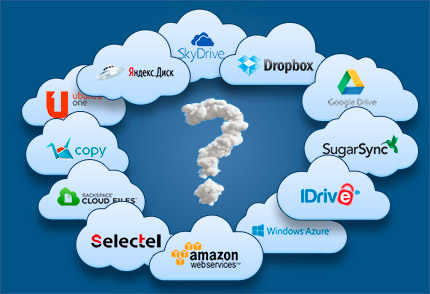
Η αποθήκευση στο cloud (από την πλευρά του χρήστη) είναι η ποσότητα μνήμης που σας εκχωρείται σε ένα μεγάλο εικονικός διακομιστής... Μπορείτε να αποθηκεύσετε οποιαδήποτε δεδομένα εκεί: έγγραφα εργασίας, ταινίες, μουσική. Η πρόσβαση σε αρχεία από το "σύννεφο" μπορεί να επιτευχθεί από οποιαδήποτε συσκευή, συμπεριλαμβανομένου ενός tablet - απλώς εγκαταστήστε ένα ειδικό πρόγραμμα πελάτη.
Οι πιο δημοφιλείς υπηρεσίες cloud:
Dropbox
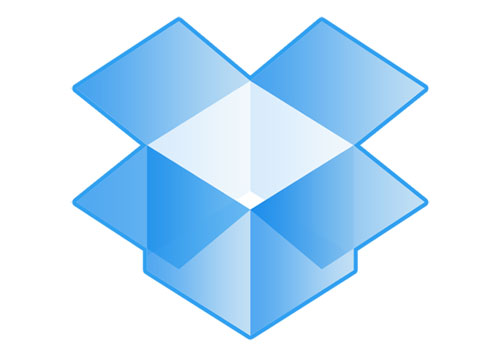
Μία από τις πιο δημοφιλείς υπηρεσίες που σας επιτρέπει να παρακολουθείτε ταινίες και να ακούτε μουσική απευθείας από το cloud χωρίς να κάνετε λήψη αρχείου στη συσκευή σας. Προσφέρουν 2 gigabyte δωρεάν, τα οποία μπορούν να επεκταθούν στα 48 (ο όγκος μπόνους πιστώνεται για τους προσκεκλημένους φίλους, εγκατεστημένο πρόγραμμακλπ δράσεις).
Τιμές (κόστος ανά μήνα):
- 100 GB - 9,99 $;
- 200 GB - 19,99 $.
- 500 GB - 49,99 $.
Google Drive
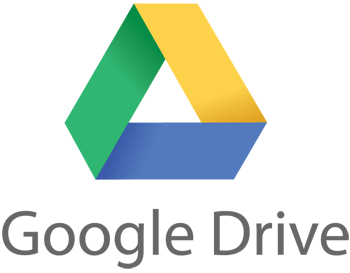
Λύση από την Google. Προσφέρουν 15 gigabyte χώρου δωρεάν, πρόσθετος όγκοςμπορεί να αγοραστεί στις ακόλουθες τιμές:
- 100 GB - 4,99 $;
- 200 GB - 9,99 $;
- 400 GB - 19,99 $.
- 1 TB - 49,99 $;
- 2 TB - 99,99 $;
- 4 TB - 199,99 $;
- 8 TB - 399,99 $;
- 16 TB - 799,99 $.
Yandex.Disk

Ο διάδοχος της υπηρεσίας Yandex.Narod, κατά την εγγραφή παρέχει 10 GB, μπορεί να αυξηθεί σε 20 προσκαλώντας φίλους και συμμετέχοντας σε προσφορές. Πληρωμένα τιμολόγια:
- 10 GB - 30r / μήνα.
- 100 GB - 150 ρούβλια / μήνα.
- 1 TB - 900 ρούβλια / μήνα.
Μπορείτε να χρησιμοποιήσετε οποιαδήποτε από τις μεθόδους που προτείνονται παραπάνω, αλλά ο συνδυασμός και των δύο δίνει τα καλύτερα αποτελέσματα. Για παράδειγμα, μπορείτε να αποθηκεύσετε ολόκληρη τη συλλογή πολυμέσων στο "σύννεφο", να παίρνετε μαζί σας έναν εξωτερικό σκληρό δίσκο σε ταξίδια και να χρησιμοποιείτε μια συμπαγή μονάδα flash για καθημερινή χρήση.
Όταν η εσωτερική μνήμη του tablet είναι φραγμένη, πρέπει να υπομείνετε τη βραδύτητα, την αδυναμία, καθώς και άλλα δυσάρεστα αποτελέσματα. Για να λύσετε αυτό το πρόβλημα, θα πρέπει να αυξήσετε την ποσότητα της εξωτερικής αποθήκευσης δεδομένων που αντιπροσωπεύεται από την κάρτα μνήμης και να ελευθερώσετε το εσωτερικό μέρος με εκκαθάριση εγκατεστημένες εφαρμογές... Αυτό είναι εξαιρετικά εύκολο να το κάνετε εάν ακολουθήσετε τις απλές οδηγίες.
Επέκταση της εσωτερικής χωρητικότητας
Εάν το tablet δεν έχει αρκετή εσωτερική μνήμη, το Android σάς επιτρέπει να αυξήσετε την ένταση του ήχου λόγω απλών χειρισμών με την εξωτερική χωρητικότητα. Θα χρειαστείτε έναν υπολογιστή καθώς και σχετικό λογισμικό που ονομάζεται Partition Manager από τους ακόλουθους προγραμματιστές:
- Acronis;
- Υπόδειγμα;
- MiniTool (δωρεάν λογισμικό);
- EaseUS (δωρεάν λογισμικό).
Μπορείτε να εφαρμόσετε δύο μεθόδους για να εξαλείψετε το πρόβλημα της έλλειψης εσωτερικού χώρου.- Δημιουργήστε ξανά κατατμήσεις σε υπάρχον μέσο ή με μεγαλύτερη χωρητικότητα.
Για να αυξήσετε την εσωτερική μνήμη στο Android, τοποθετήστε την κάρτα μνήμης στη συσκευή ανάγνωσης καρτών του υπολογιστή και μεταφέρετέ τη σε HDDόλα τα πολύτιμα διαθέσιμα δεδομένα. και χρησιμοποιήστε το για να ανοίξετε μια κάρτα μνήμης στην οποία θα βρείτε ένα ή περισσότερα διαμερίσματα. Εκμεταλλευόμενος λογισμικό, αφαιρέστε αυτές τις ενότητες και διαγράψτε εντελώς την κάρτα - τώρα δεν θα αναγνωρίζεται από την κινητή συσκευή σας.
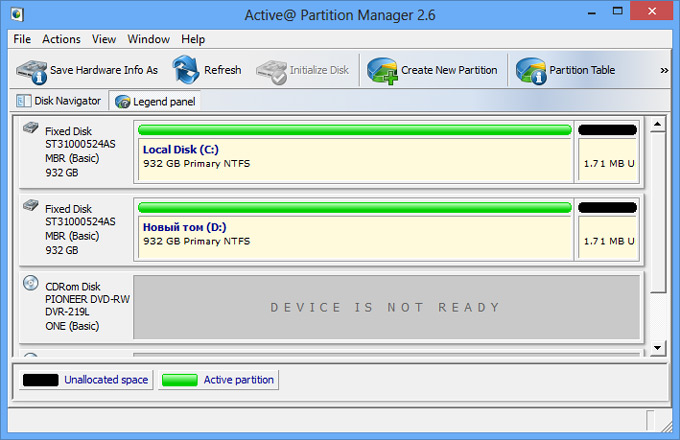
Τώρα σχηματίστε μια εντελώς νέα ενότητα, η οποία θα έχει σχεδιαστεί για να αυξάνει την εσωτερική μνήμη στο Android. Ο τύπος μορφοποίησης πρέπει σίγουρα να αντιστοιχεί στο EXT3 - αν και για παλαιότερες συσκευές χρησιμοποιείται μερικές φορές συστήματα αρχείων FAT16 και EXT2, τα οποία μπορούν να φανούν κατά την εξέταση μιας κάρτας που είχε αρχικά διαμορφωθεί για να λειτουργεί με μια συγκεκριμένη συσκευή. Υψηλά σημαντικό σημείοείναι η εκχώρηση ενός τμήματος μνήμης που δεν έχει εκχωρηθεί, το βέλτιστο μέγεθος του οποίου είναι 512 MB. Οι ειδικοί συνιστούν την κατανομή του τμήματος EXT3, ίσο με τα 2/3 της συνολικής χωρητικότητας της κάρτας - αυτό εξασφαλίζει τη μέγιστη απόδοση.
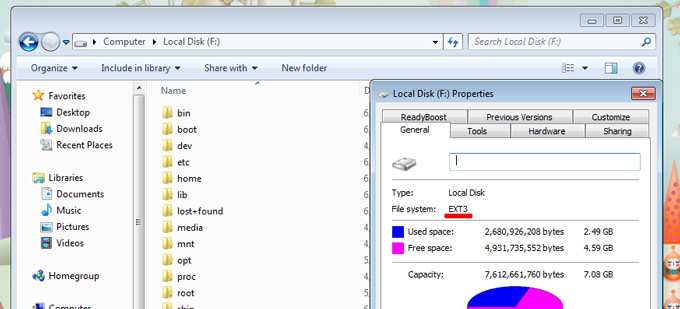
Μπορείτε επίσης να δημιουργήσετε ένα διαμέρισμα FAT32, το οποίο δεν θα αντιπροσωπεύει αύξηση της εσωτερικής μνήμης στο Android - εδώ μπορείτε να αποθηκεύσετε πληροφορίες χρησιμοποιώντας το μέσο ως φορητό αποθηκευτικό χώρο. Όταν ολοκληρωθεί η μορφοποίηση, μπορείτε να εισαγάγετε την κάρτα στο tablet και να την αφήσετε να κάνει τη δική της κατάτμηση χωρητικότητας για να βελτιστοποιήσει την εγγραφή σημαντικών αρχείων σε αυτήν. Να είστε προσεκτικοί - εάν διακόψετε τη μορφοποίηση στο tablet, σχεδόν τα πάντα θα σταματήσουν να αναγνωρίζουν την κάρτα. Ωστόσο, δεν πρέπει να το πετάξετε - οι τεχνίτες έχουν βρει έναν τρόπο να "ζωντανέψουν" το κατεστραμμένο δοχείο. Για αυτό αξίζει να το βρείτε κινητή συσκευήσε λειτουργικό σύστημα που δεν σχετίζεται με Android, iOS και σύγχρονες τροποποιήσεις για κινητά Windows (για παράδειγμα, Symbian), τοποθετήστε την κάρτα σε αυτήν και επιτρέψτε τη μορφοποίηση, μετά την οποία θα γίνει.
Αφαίρεση περίσσειας από το tablet
Η παραπάνω μέθοδος θα βοηθήσει μόνο εν μέρει. Για να ολοκληρωθεί πλήρως η βελτιστοποίηση των πόρων της συσκευής, πρέπει να συμπληρωθεί με μια ακόμη ενέργεια. Εάν η εσωτερική μνήμη του tablet σας είναι γεμάτη, ήρθε η ώρα να το σκεφτείτε. Ωστόσο, οι χρήστες σπάνια θέλουν να αποχωριστούν χρήσιμα προγράμματα που συχνά συλλέγουν για μήνες, ξοδεύοντας πολύ προσωπικό χρόνο, ακόμη και χρήματα. Το μόνο που μένει είναι η επιλογή μεταφοράς τους στο εξωτερικό τμήμα. Ωστόσο, πώς το κάνετε αυτό;
Εάν το tablet σας έχει μικρή εσωτερική μνήμη, το Android εξακολουθεί να μην σας επιτρέπει να μεταφέρετε προγράμματα σε κάρτα μνήμης - απλά πρέπει να τη χρησιμοποιήσετε. Η καλύτερη επιλογή είναι πακέτο λογισμικού Link2SD, που σας επιτρέπει να αφήνετε μόνο συντομεύσεις προγραμμάτων στην εσωτερική μνήμη, μεταφέροντάς τες πλήρως στην κάρτα. Πρέπει να γίνει λήψη από Google Playκατά την εγκατάσταση στην εσωτερική μνήμη. Όταν το ξεκινάτε για πρώτη φορά, πρέπει να επανεκκινήσετε το tablet - χάρη σε αυτό, η εφαρμογή θα ξεκινά αυτόματα κάθε φορά που ενεργοποιείτε τη συσκευή.

Εάν το πρόγραμμα δημιουργήσει σφάλμα, θα είναι δυνατή η επέκταση της εσωτερικής μνήμης του Android μόνο μετά την επαναδιαμόρφωση του μέσου με το σήμα Κύριο στο διαμέρισμα EXT3. Με την επιτυχή εκκίνηση, θα μπορείτε να έχετε πρόσβαση στο. Για να το στείλετε σε εξωτερικό χώρο αποθήκευσης, απλώς επιλέξτε το στοιχείο Σύνδεση, ενώ ελέγχετε τα τρία στοιχεία στο αίτημα με σημάδια επιλογής. Μετά από μερικά δευτερόλεπτα, θα εμφανιστεί μια σημείωση κάτω από τη γραμμή πληροφοριών της εφαρμογής, η οποία δηλώνει ότι η εφαρμογή βρίσκεται ήδη στην κάρτα SD. Έχοντας ελευθερώσει περίπου 70-150 MB, μπορείτε να είστε ικανοποιημένοι με τα αποτελέσματα της εργασίας που έχετε κάνει - στις περισσότερες περιπτώσεις αυτό αρκεί για τη βελτιστοποίηση της απόδοσης της συσκευής.
Όταν η εσωτερική μνήμη στο Android είναι πλήρης, δεν είναι δυνατή η μεταφορά όλων των προγραμμάτων - πολλά θα απαιτήσουν αποθήκευση στον εσωτερικό χώρο για να ολοκληρωθούν όλα. Ωστόσο, ευτυχώς, η διαδικασία σχηματισμού συντομεύσεων χρησιμοποιώντας το πρόγραμμα Link2SD είναι αναστρέψιμη - εκτελώντας ξανά την εφαρμογή, μπορείτε να επιστρέψετε τα απαραίτητα αρχεία στην εσωτερική μνήμη. Αν η συζήτηση αφορά μνήμη τυχαίας προσπέλασης, το οποίο επηρεάζει άμεσα την απόδοση της συσκευής, τότε η ελεύθερη ένταση του ήχου μπορεί να αυξηθεί χωρίς διαγραφή ή μετακίνηση εφαρμογών - απλώς χρησιμοποιήστε την ενσωματωμένη χωρητικότητα και απενεργοποιήστε την περιττά προγράμματα... Ωστόσο, στην επόμενη επανεκκίνηση, θα απορροφήσουν και πάλι μέρος της "RAM" - επομένως θα χρειαστεί να απεγκαταστήσετε εφαρμογές για να καθαρίσετε τον απαιτούμενο χώρο για μεγάλο χρονικό διάστημα.
Στο βίντεο - ένας τρόπος για να αυξήσετε την εσωτερική μνήμη στο Android:
Ένας εύκολος τρόπος για να βελτιώσετε την απόδοση
Η παραπάνω σύσταση για το πώς να αυξήσετε την εσωτερική μνήμη του tablet, χωρίς διάφορες εφαρμογές, θα απαιτήσει μόνο μερικές ώρες εργασίας από εσάς. Θα αισθάνεστε το αποτέλεσμα για πολλές εβδομάδες και μήνες χρησιμοποιώντας το κινητό σας ηλεκτρονική συσκευή... Ωστόσο, να είστε προσεκτικοί - εάν δεν είχατε ποτέ να εργαστείτε με τη μορφοποίηση μνήμης, είναι καλύτερο να αναθέσετε αυτήν την εργασία σε έναν επαγγελματία, καθώς το αποτέλεσμα μπορεί να είναι μια κατεστραμμένη κάρτα μνήμης και σπατάλη χρημάτων. Φυσικά, ένα tablet και λειτουργικό σύστημαδεν θα καταστραφεί, αλλά η εργασία χωρίς κάρτα μνήμης θα είναι πολύ άβολη.
Ένα πολύ εμπόδιο σε πολλά φθηνά smartphone και tablet είναι η ανεπαρκής μνήμη για την εγκατάσταση εφαρμογών και παιχνιδιών. Αυτό το άρθρο περιγράφει λεπτομερώς με εικόνες πώς να μεγεθύνετε Μνήμη Android.
Προτού αρχίσετε να αυξάνετε τη μνήμη Android, συνιστάται να διαβάσετε το άρθρο για τα εσωτερικά Android για να κατανοήσετε πώς λειτουργούν όλα. Επίσης, για να πετύχεις, χρειάζεσαι εγκατεστημένο Rootδικαιώματα.
Ενισχύστε τη μνήμη Android με κάρτα MicroSD
Αξίζει να καταλάβετε ότι μετά την αύξηση της μνήμης Android λόγω της κάρτας μνήμης, το μέγεθος για την αποθήκευση προσωπικών αρχείων θα μειωθεί, αλλά θα αυξηθεί για τις εφαρμογές! Το πρώτο πράγμα που θα χρειαστεί να κάνετε είναι να αντιγράψετε όλα τα περιεχόμενα της κάρτας σε ένα ασφαλές μέρος (σε υπολογιστή) και στη συνέχεια να διαγράψετε όλα τα δεδομένα από εκεί.
Διαίρεση μιας κάρτας μνήμης σε διαμερίσματα - μέθοδος 1 (CWM)
2. Μεταβείτε στην ενότητα Για προχωρημένους
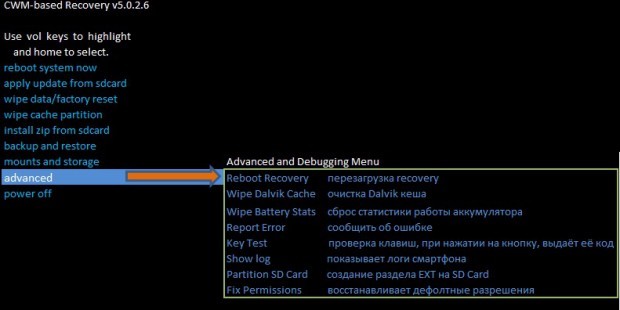
3. Επιλέξτε ένα στοιχείο Κάρτα SD κατάτμησης
4. Επιλέξτε τον όγκο της ενότητας EXT στον χάρτη (για εφαρμογές)
5. Επιλέξτε τον τόμο της ενότητας Swap (επιλέξτε 0)
6. Περιμένετε μέχρι να δημιουργηθούν κατατμήσεις
7. Επιστρέψτε στο κύριο μενού και κάντε κλικ στο επανεκκίνηση - Επανεκκινήστε το σύστημα τώρα
8. Μετά τη λήψη του Android, μπορείτε να επιστρέψετε όλα τα αρχεία που αποθηκεύσατε στον υπολογιστή σας στην κάρτα μνήμης
Μεταβείτε στην ενότητα του άρθρου για να αυξήσετε τη μνήμη Android χρησιμοποιώντας το Link2SD
Διαίρεση της κάρτας μνήμης σε διαμερίσματα - μέθοδος 2 (μέσω υπολογιστή)
Τοποθετήστε την κάρτα μνήμης σε συσκευή ανάγνωσης καρτών ή άλλη συσκευή, η κύρια προϋπόθεση είναι η συσκευή να μην αναγνωρίζεται ως MTP.
1. Συνδέστε τη συσκευή ανάγνωσης καρτών στην οποία είναι ήδη τοποθετημένη η κάρτα μνήμης στον υπολογιστή
2. Κατεβάστε και εγκαταστήστε το πρόγραμμα MiniTool Partition Wizard Home
3. Εκτελέστε την εφαρμογή MiniTool Partition Wizard Home
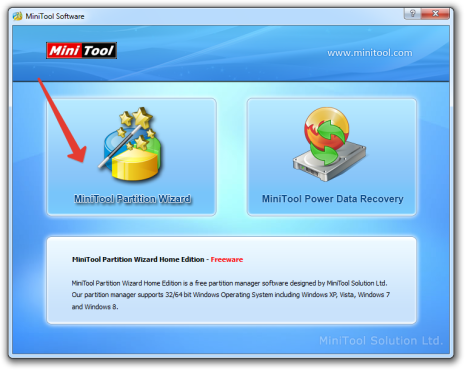
4. Κάντε δεξί κλικ για να επιλέξετε μια κάρτα μνήμης
5. Επιλέξτε ένα στοιχείο στο μενού Δημιουργώ
6. Στο μενού που ανοίγει, ορίστε τις ακόλουθες παραμέτρους:
- Δημιουργία ως: Πρωταρχικός
- Σύστημα αρχείων: Fat32
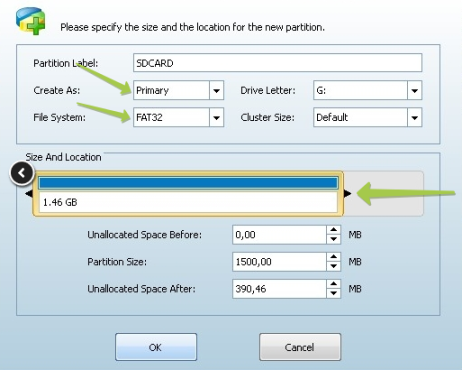
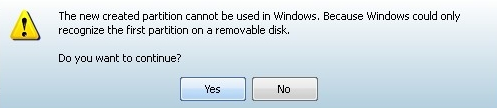
7. Τώρα στη νέα μη εκχωρημένη ζώνη της κάρτας μνήμης Επιλέξτε το στοιχείο στο μενού Δημιουργία
8. Στο μενού που ανοίγει, ορίστε τις ακόλουθες παραμέτρους:
- Δημιουργία ως: Πρωταρχικός
- Σύστημα αρχείων: Ext2 ή Ext3 ή Ext4(καλύτερα Ext3)
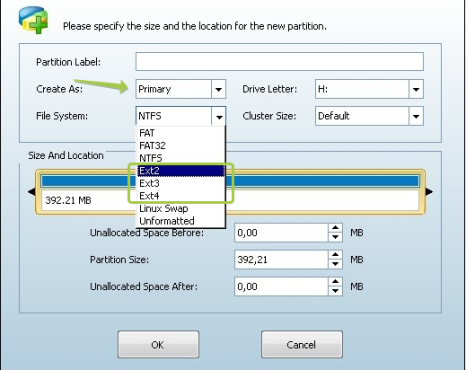
Πατήστε ξανά OK και αποδεχτείτε την προειδοποίηση
9. Επιβεβαιώστε την ενέργεια κάνοντας κλικ στο κουμπί Ισχύουν(πάνω αριστερά)
10. Κλείστε το πρόγραμμα MiniTool Partition Wizard Home
11. Επιστρέψτε τα αρχεία στην κάρτα που ήταν προηγουμένως αποθηκευμένη στον υπολογιστή
12. Επιστρέψτε την κάρτα μνήμης πίσω στο Android
Ενισχύστε τη μνήμη Android με το Link2SD
2. Ανοίξτε την πρόσφατα εγκατεστημένη εφαρμογή Link2SD
3. Στις ρυθμίσεις της εφαρμογής, επιλέξτε μονοπάτια επανατοποθέτησης
4. Στη λίστα των διαθέσιμων εγκατεστημένων εφαρμογών, επιλέξτε την απαιτούμενη και μεταφέρετε